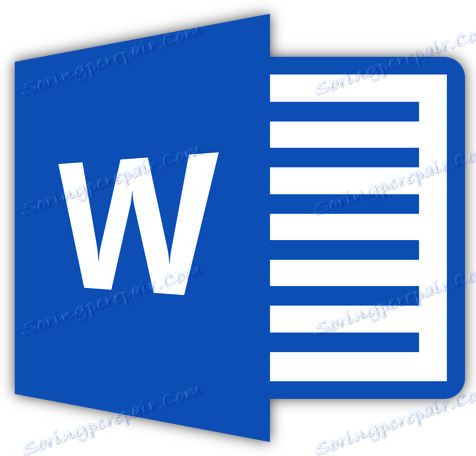Onemogočanje makrov v programu MS Word
Makri so niz ukazov, ki vam omogočajo avtomatizirati izvajanje določenih nalog, ki se pogosto ponavljajo. Besedilni procesor iz Microsofta - program Word - podpira tudi delo z makri. Vendar pa je iz varnostnih razlogov ta funkcija na začetku skrita od vmesnika programa.
O tem, kako aktivirati makre in kako delati z njimi smo že napisali. V istem članku bomo govorili o nasprotni temi - kako onemogočiti makre v Wordu. Razvijalci iz Microsofta so privzeto nehote skrili makre. Stvar je v tem, da ti nizi ukazov lahko vsebujejo viruse in druge zlonamerne predmete.
Lekcija: Kako ustvariti makro v Wordu
Onemogoči makre
Uporabniki, ki so sami aktivirali makre v Wordu in jih uporabili za poenostavitev njihovega dela, verjetno ne vedo samo o morebitnih tveganjih, ampak tudi o tem, kako onemogočiti to funkcijo. Material, ki je opisan spodaj, je namenjen predvsem neizkušenim in navadnim uporabnikom računalnika na splošno in zlasti pisarniškemu paketu podjetja Microsoft. Najverjetneje je nekdo preprosto "pomagal", da vključijo makre.
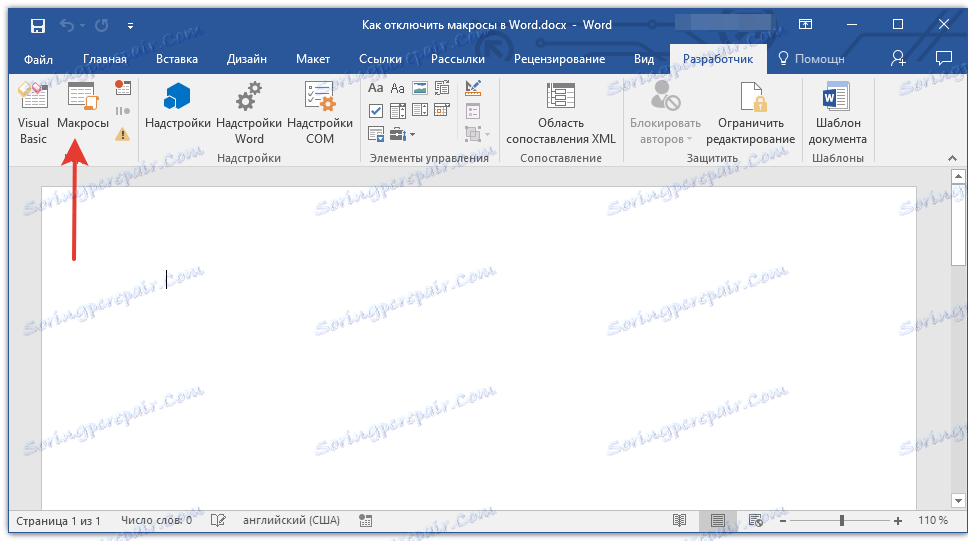
Opomba: spodnja navodila so prikazana v MS Word 2016, vendar bo enako veljala tudi za starejše različice tega izdelka. Edina razlika je v tem, da so imena nekaterih predmetov deloma drugačna. Vendar se pomen, kot tudi vsebina teh oddelkov, praktično ne razlikuje v vseh različicah programa.
1. Zaženite Word in pojdite v meni "File" .
1. Zaženite Word in pojdite v meni "File" .
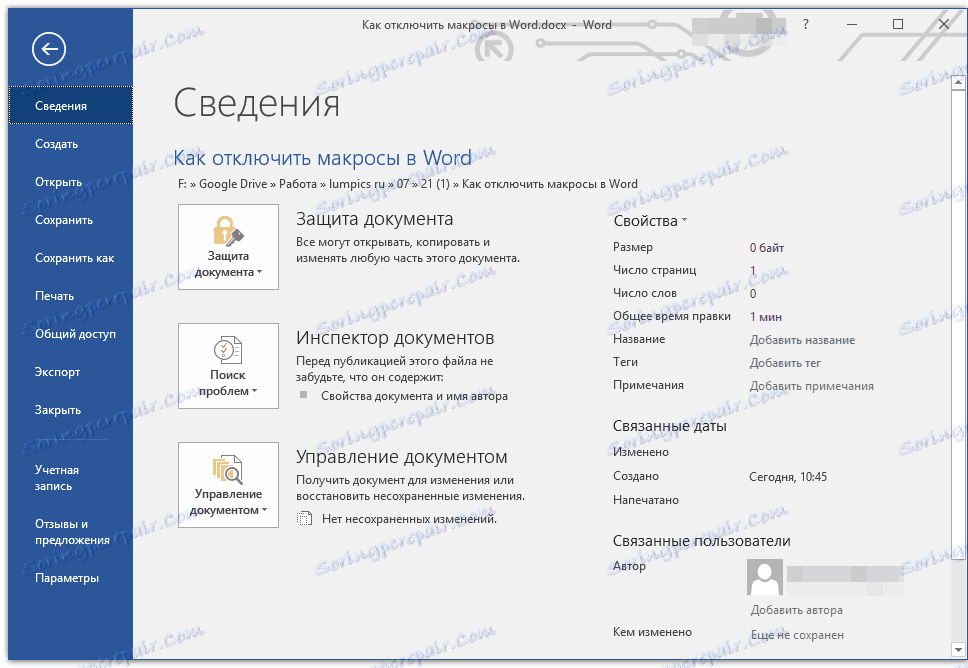
2. Odprite razdelek »Nastavitve« in pojdite na »Center za upravljanje varnosti« .
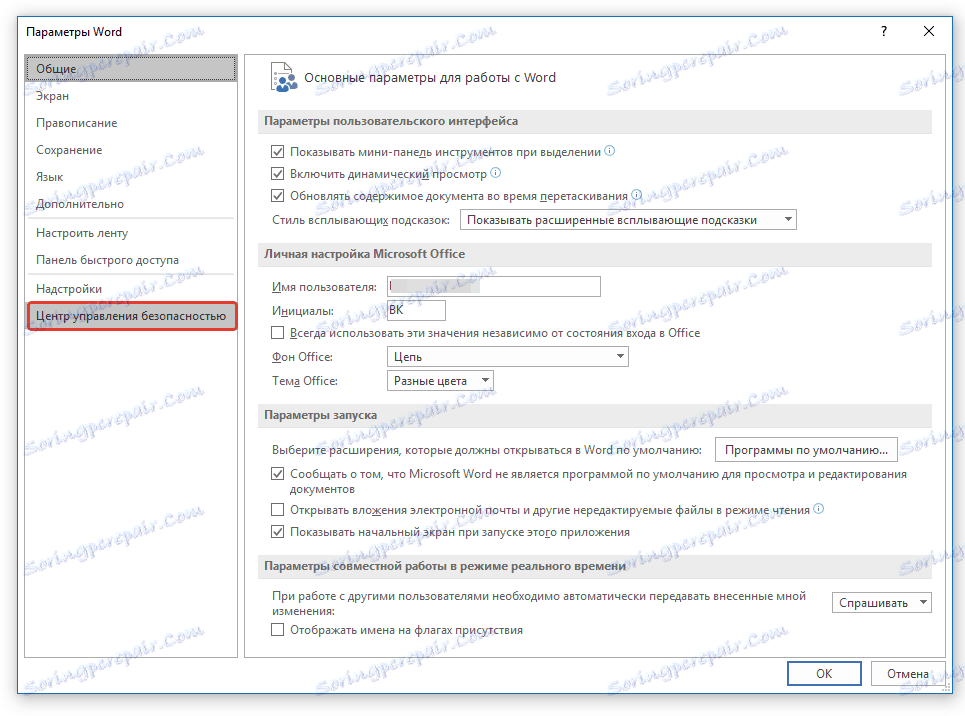
3. Kliknite gumb "Center za nadzor nadzornega centra ..." .
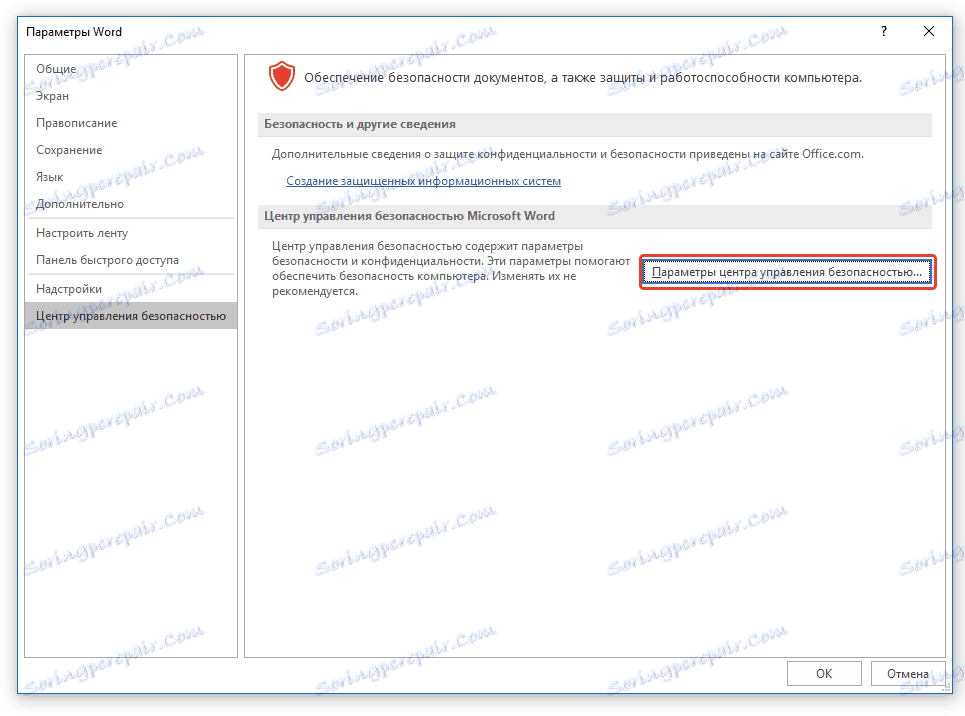
4. V razdelku »Nastavitve makrov« označite oznako poleg enega od naslednjih možnosti:
- »Onemogoči vse brez obvestila« - to onemogoča samo makre, temveč tudi z njim povezana obvestila o varnosti;
- "Onemogoči vse makre z obvestilom" - onemogoči makre, vendar pusti aktivna obvestila o varnosti (po potrebi bodo še vedno prikazana);
- "Onemogoči vse makre, razen za makre z digitalnim podpisom" - omogoča zagon samo tistih makrov, ki imajo digitalni podpis zaupanja vrednega založnika (z močnim zaupanjem).
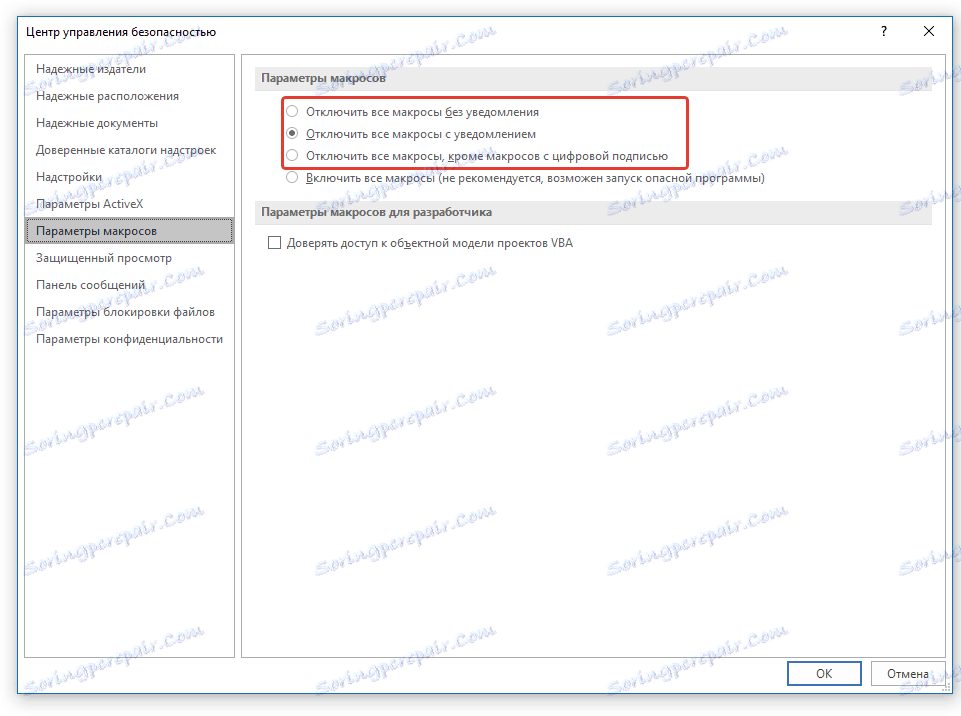
Končano, izklopili ste izvajanje makrov, zdaj je vaš računalnik, kot urejevalnik besedil, varen.
Onemogočanje orodij za razvijalce
Dostop do makrov se izvaja z zavihka »Razvijalec «, ki se mimogrede ne privzeto v Wordu. Pravzaprav je samo ime tega zavihka neposredno besedilo, ki nakazuje, kdo je namenjen.
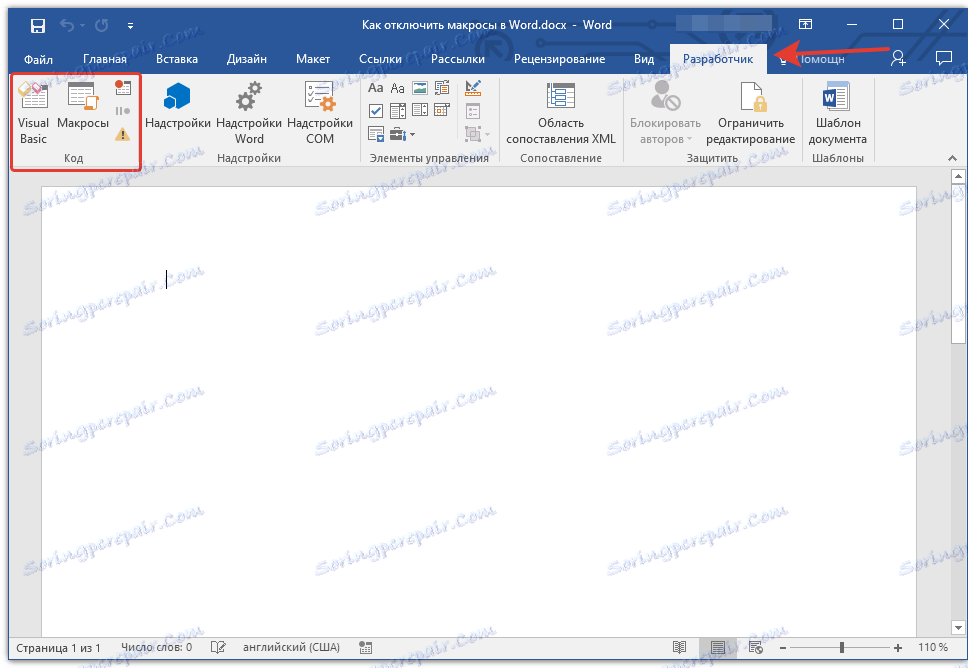
Če ne menite, da ste sami eksperimentator, ki je nagnjen k uporabniku, ne bodite razvijalec, glavna merila, ki ste jih predložili urejevalcu besedil, niso le stabilnost in udobje, temveč tudi varnost, je tudi meni za razvijalce boljši za onemogočenje.
1. Odprite razdelek »Nastavitve« (meni »Datoteka« ).
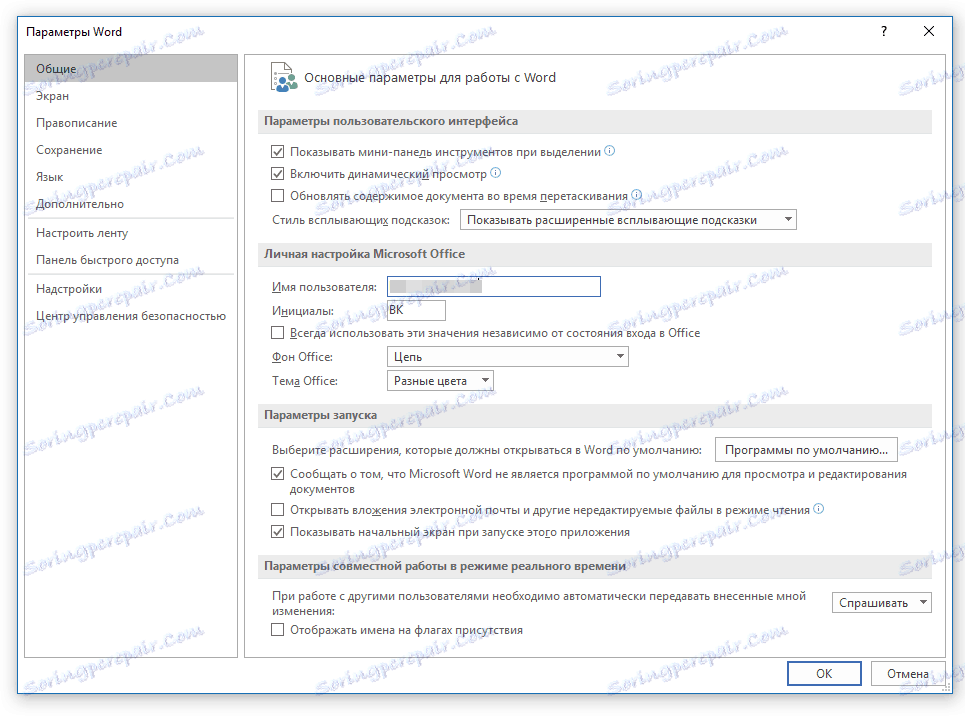
2. V oknu, ki se odpre, izberite razdelek »Konfiguriranje traku« .
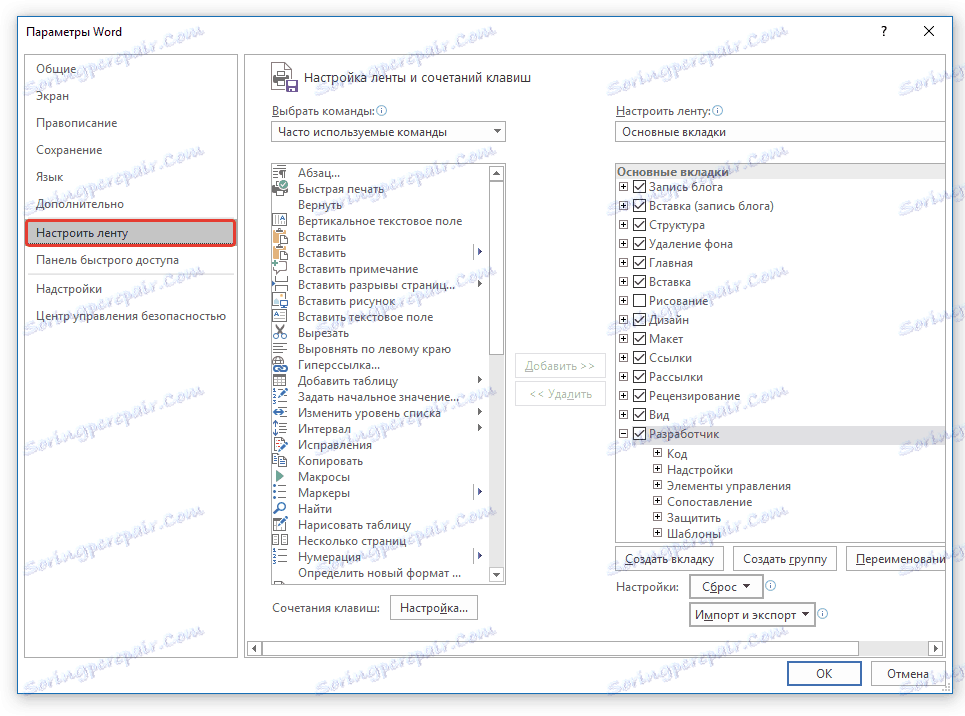
3. V oknu, ki se nahaja pod možnostjo »Konfiguriranje traku« (Main tabs), poiščite element »Developer« in počistite polje, ki je nasprotno.
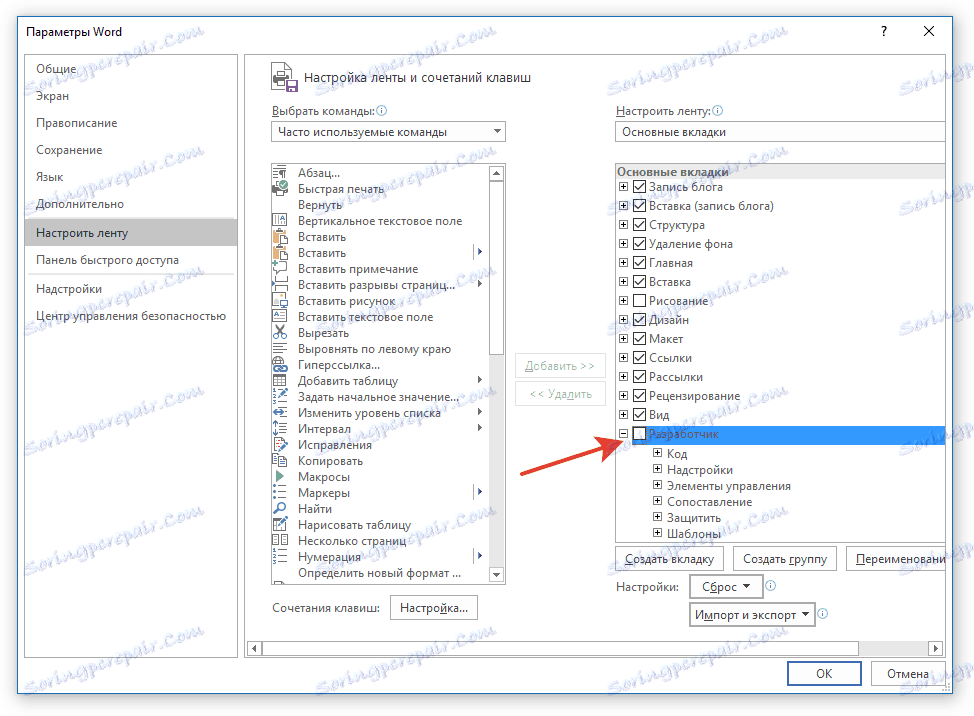
4. Zaprite okno z nastavitvami tako, da kliknete »V redu« .
5. V orodni vrstici za hitri dostop ni več prikazana kartica »Razvijalec« .
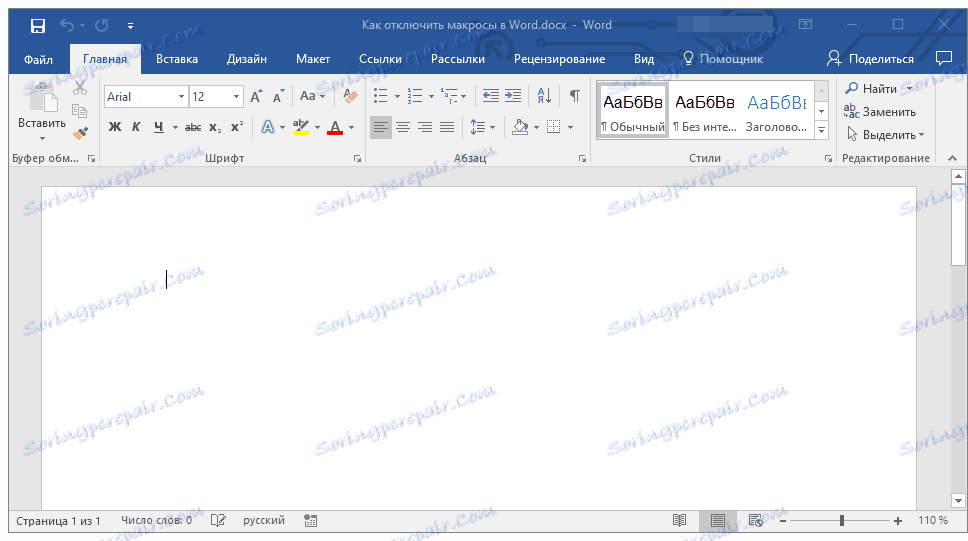
Na tem, v resnici, to je vse. Zdaj veste, kako onemogočiti makre v Wordu. Ne pozabite, da je med delom potrebno skrbeti ne samo o udobnosti in rezultatih, ampak tudi o varnosti.